بعد إتمام تحميل أوينتو من الإنترنت يجب التأكد بأن التحميل تم بدون أي أخطاء. ويتم ذلك عن طريق ما يعرف بـ md5sum وهي عبارة عن معادلة حسابية ينتج عنها ناتج خاص بكل ملف، ببساطة تخيل أن لديك قطعة قماش بطول 20 متر تماما فإذا قسمتها الأربعة أجزاء سيكون كل جزء مكون من 5 أمتار بالضبط، أما إذا كانت قطعة القماش 19.5 وقسمتها لأربعة أجزاء لن يكون الناتج 5 أمتار تماما، هكذا الحال بالنسبة ل md5sum أي تغيير أو خطأ في الملف سيتغير الناتج. كل ما عليك للتأكد من سلامة التحميل أن تقارن بين قيمة الملف السليم وقيمة الملف الذي حملته فإذا كانت القيمتين متطابقتين فإن التحميل سليم 100%. لنتعرف الآن على كيفية القيام بهذا
بافتراض أنك تستعمل نظام وندوز حصل برنامج WinMD5Sum من الرابط التالي
شغل البرنامج، اختز مكان ملف ISO أوبنتو، اضغط Calculate ستظهر قيمة طويلة مكونة من 32 خانة.
الآن اذهب لصفحة Ubuntu Hashes التي تحتوي على جميع هاشات أوبنتو (ملاحظة أحيانا يتم إرفاق ملف md5sum.txt مع الملفات داخل الإيزو لذلك فك الضغط وإن وجدته أدخل اليه وانسخ الكود بداخله إن لم تجده فتابع الشرح).
ابحث عن القيمة المناسبة عبر اسم ملف ISO الذي قمت بتحميله سابقا، على سبيل المثال أنا أريد التأكد من سلامة تحميل أوبنتو 17.10 ماذا يجب أن أفعل.
حسنا أولا سأقوم بالدخول إلى رابط الهاشات السابق ثم أختار الإصدار الخاص بي, مثلا أنا حملة ملفا تابعا لإصدار اوبنتو العادي.
ثم أتوجه إلى رقم الإصدار الذي حملته, مثلا أنا حملت الإصدار 17.10
بعد هذا أقوم باختيار ملف الهاش الخاص بإصداري كما في الصورة التالية
أحصل على هذا الملف وبه ثلاث هاشات لكي تعرف الهاش الخاص بتحميلك عليك النظر إلى إسم ملف الإيزو الذي حملته مثلا أنا إسم ملف إيزو الخاص بي هو ubuntu-17.10.1-desktop-amd64.iso مايهمني هو الهاش المقابل له أما البقية لا أحتاجهم.
الآن نعود لبرنامج WinMD5Sum انسخ القيمة من الصفحة وضعها في آخر خانة واختر Compare ليتم مقارنة القيمتين (يمكنك حتی فعل هذا بمجرد النظر فالفرق يكون واضحة) إذا وجدت أن القيمتين غير متطابقتين ستضطر لتحميل الملف مرة أخرى! والأفضل أن يكون ذلك عبر التورنت لأنه يتم التأكد من سلامة الملف تلقائيا أثناء التحميل.
لاحظ أن هذه القيمة تتغير بتغير إصدارات أوبنتو، فعندما تصدر نسخة جديدة من اوبنتو (17.10 على سبيل المثال) عليك أن تبحث عن القيمة المقابلة للنسخة في صفحة Ubuntu Hashes كما تعرفنا بالأعلى.
أتمنى ان يكون الشرح بسيطا أي إستفسار أترك تعليقا وسأجيب عليه, أتمنى لكم أوقات طيبة.






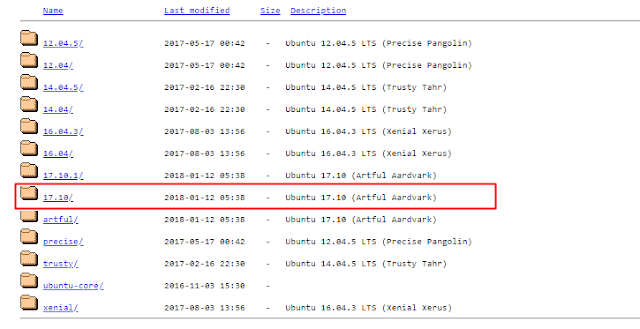



لم أكن أعلم بأنه يمكن التأكد من سلامة التحميل هكذا والله مشكوور جار التجربة
ردحذف